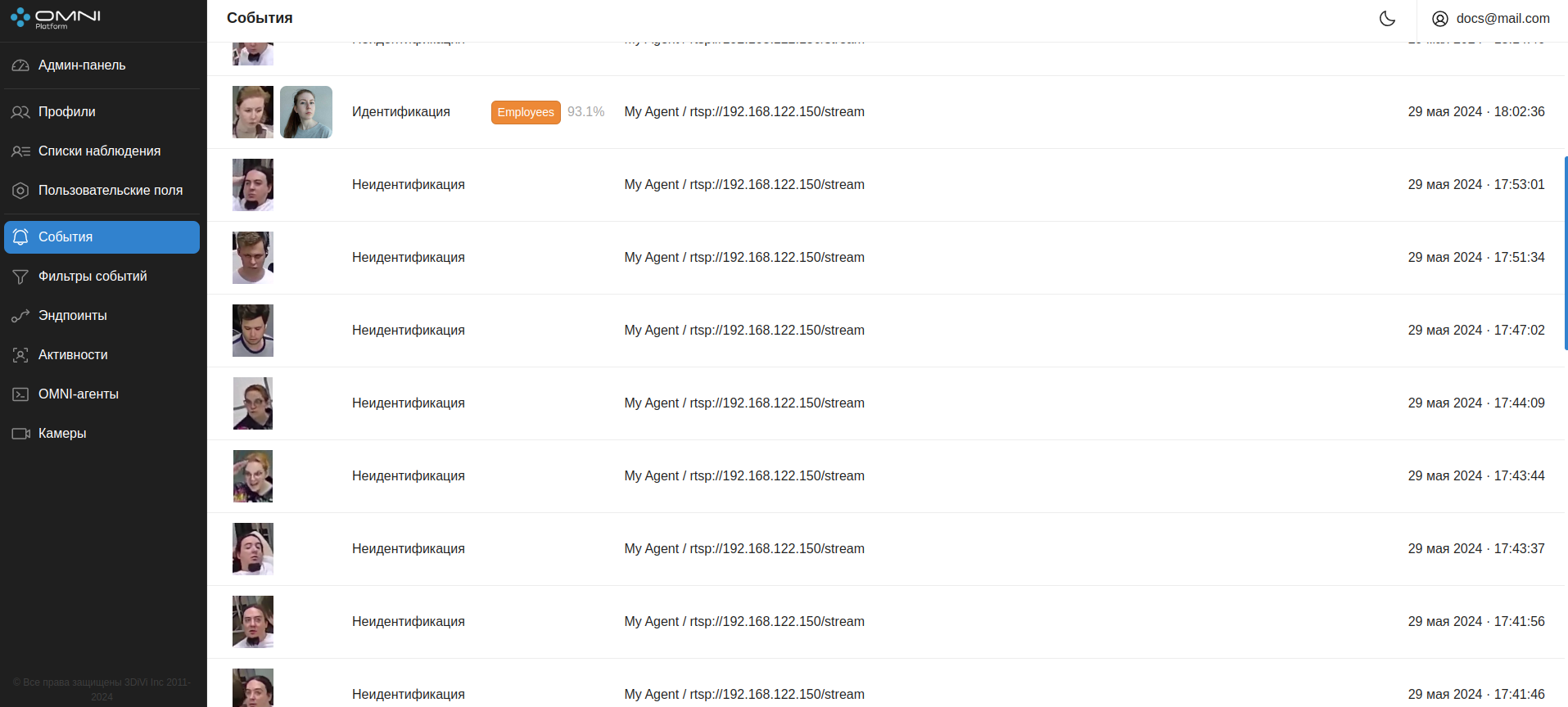Доступ и начало работы
Доступ к OMNI Platform
Работать с OMNI Platform можно через веб-интерфейс или с помощью интеграционного API.
Доступ к веб-интерфейсу
Перейдите по URL-адресу платформы в браузере и введите почту и пароль пользователя на открывшейся странице. В результате вы будете перенаправлены в Админ-панель веб-интерфейса.
Домен для развертывания OMNI Platform указан в файле platform.values.yaml в поле ingress.rules.gateway.host.
URL-адрес платформы: http://<ingress.rules.gateway.host>.
Пароль пользователя и адрес электронной почты доступны в файле конфигурации платформы platform.secrets.json в полях platform-user-secret.default_email и platform-user-secret.default_password соответственно.
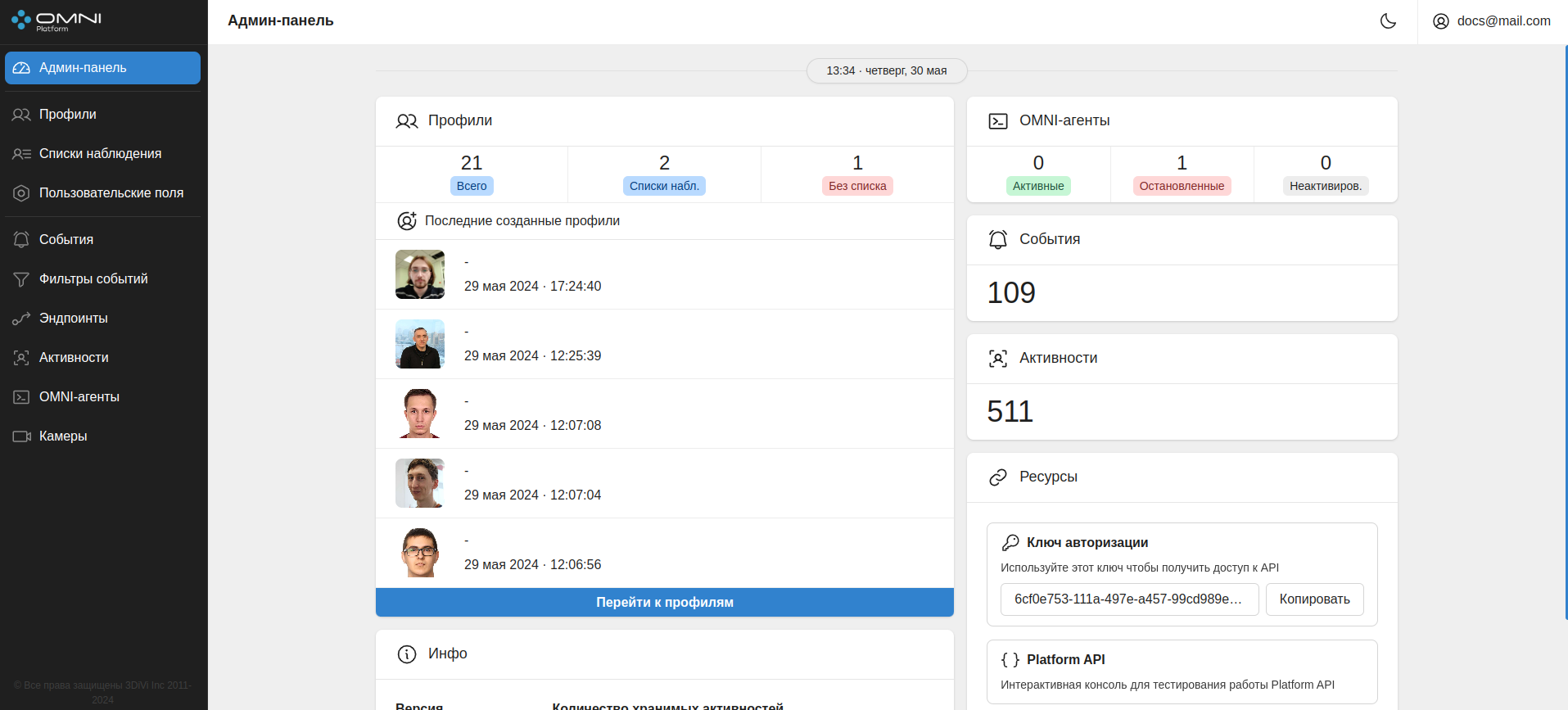
Выбор языка и темы
В веб-интерфейсе на выбор доступны английский и русский языки. Для смены языка установите соответствующий язык в настройках вашего браузера.
По умолчанию в веб-интерфейсе установлена светлая тема. Вы можете изменить тему с помощью кнопки темы в правом верхнем углу любой страницы веб-интерфейса.
Админ-панель
Админ-панель предназначена для отображения получаемых данных и быстрого доступа к основным объектам и функциональным возможностям OMNI Platform.
Профили
В виджете отображается информация о созданных профилях и списках наблюдения. На страницу профилей и списков наблюдения можно перейти через элементы виджета или боковое меню.
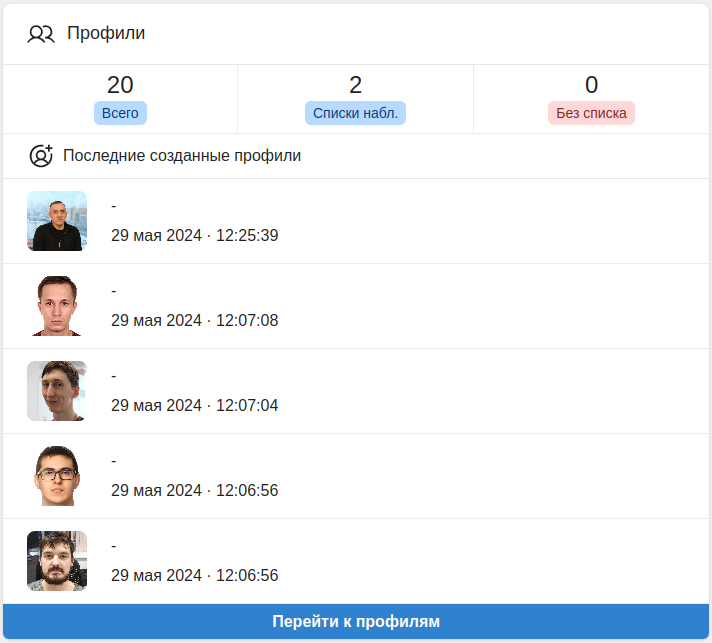
OMNI-агенты
Виджет показывает количество OMNI-агентов, подключенных к OMNI Platform. Для просмотра информации по OMNI-агенту перейдите на страницу OMNI-агенты через виджет или боковое меню.
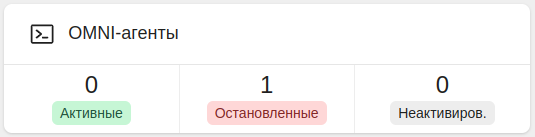
События и активности
Виджеты показывают количество событий и активностей, принятых OMNI Platform от OMNI-агентов.
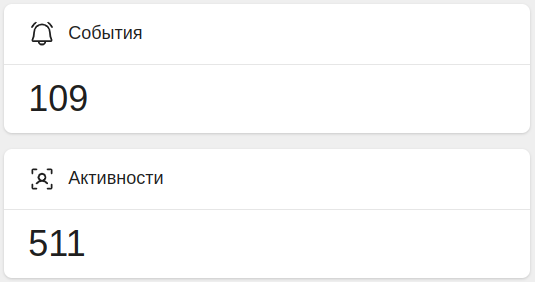
Ресурсы
С помощью виджета можно получить доступ к тестированию API платформы на специальных площадках (Platform API и Event Service API). Для тестирования API без специальных площадок используйте ключ авторизации. Ключ необходимо подставить в Headers с именем TOKEN (например { TOKEN: 168*** }).
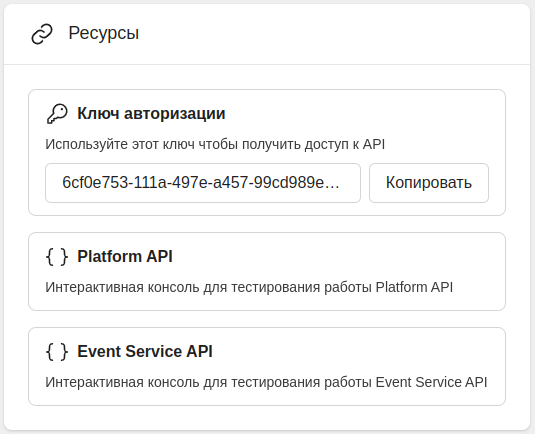
Инфо
В виджете отображается информация о версии OMNI Platform, версии модели распознавания лиц, допустимом числе хранимых активностей и сроке хранения сэмплов.
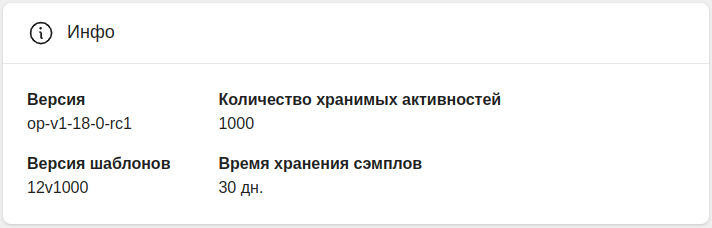
Доступ к интеграционному API
О том, как получить доступ к интеграционному API, смотрите в разделе Интеграции.
Начало работы
После установки вы можете самостоятельно проверить функциональность OMNI Platform. Для этого выполните шаги в инструкции:
Войдите в веб-интерфейс OMNI Platform.
Установите, запустите и авторизуйтесь в OMNI-агенте.
к сведениюДля сбора видеоаналитики и данных видеоидентификации OMNI Platform использует OMNI-агент — нативное программное обеспечение для видеоаналитики и видеоидентификации, которое распознает и отслеживает лица и силуэты людей на видеопотоках с камер и видеофайлах.
Создайте список наблюдения, в который будут добавлены профили.
Добавьте в базу данных профили и прикрепите их к списку наблюдения.
примечаниеДля массовой загрузки изображений лиц для создания профилей можно воспользоваться скриптом, который находится в дистрибутиве поставки OMNI Platform в папке on_premise/upload_script/. Скрипт принимает файл с путями до изображений, а затем отправляет запросы на создание профилей в платформе. Чтобы при загрузке профилей прикрепить их к списку, необходимо передать ID cписка в параметр
profile_groupпри запуске скрипта. ID списка указан в карточке списка в веб-интерфейсе платформы.Дождитесь загрузки профилей на OMNI-агент (~1,5 минуты на каждые 100 000 профилей). В логах по адресу ~/.local/share/OMNIAgent/log (Linux) или %LocalAppData%/OMNIAgent/log (Windows) должна появиться строка
*DatabaseTDV* database size: <size>, где<size>- число профилей в базе данных, добавленных в список.
 6. Подключите камеру в веб-интерфейсе OMNI-агента. При подборе камеры постарайтесь учесть следующие параметры: - Основной поток людей должен идти прямо на камеру, а не перпендикулярно ей. - Источник света должен находиться за камерой, а не перед ней, чтобы лица не оказывались в тени при ярком освещении.
6. Подключите камеру в веб-интерфейсе OMNI-агента. При подборе камеры постарайтесь учесть следующие параметры: - Основной поток людей должен идти прямо на камеру, а не перпендикулярно ей. - Источник света должен находиться за камерой, а не перед ней, чтобы лица не оказывались в тени при ярком освещении.[Узнать больше о выборе камер](/camera_reqs.md)
После добавления камеры на странице веб-интерфейса OMNI-агента должно отображаться видео с камеры, детекции лиц (обведены рамкой) и дополнительная информация о людях, попавших в поле зрения камеры (пол, возраст, эмоции и т.д.).
Попросите человека, у которого создан профиль в OMNI Platform, войти в кадр. Убедитесь, что событие идентификации появилось в веб-интерфейсе OMNI Platform на странице событий.